¿Alto uso de CPU en Baldur’s Gate 3? Pruebe estas 8 formas de reducir el uso de la GPU
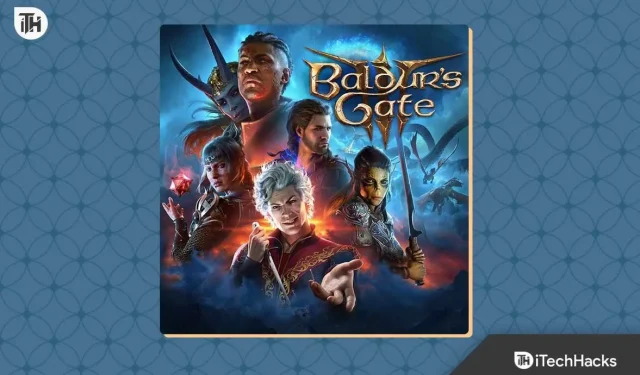
Baldur’s Gate 3 está de moda en estos días. Muchos jugadores navegan en el mismo barco que tiene un agujero. Nos referimos a los molestos errores y problemas que han plagado este gran juego. Uno de esos problemas molestos es el alto uso de la CPU debido a jugar Baldur’s Gate 3. Si también enfrenta el mismo problema, no está solo. Probablemente, la mayoría de Baldur’s Gate 3 enfrentan muchos problemas. Aquí está nuestra guía para ayudarlo a solucionarlo.
¿Qué causa el alto uso de la CPU en Baldur’s Gate 3?
Puede haber muchas razones para el alto uso de la CPU en Baldur’s Gate 3. Baldur’s Gate 3 es un título AAA, y ciertamente usan la CPU. Sin embargo, de hecho, se supone que los juegos no usan la CPU porque funcionan principalmente con el procesador de gráficos. Aún así, si Baldur’s Gate 3 usa una CPU alta, puede haber muchas razones asociadas con el problema del juego. Estos son algunos de los problemas más comunes detrás del alto uso de la CPU:
- Actualización corrupta de Windows: el alto uso de la CPU es un problema asociado principalmente con el sistema operativo Windows. La reparación de una actualización corrupta de Windows requiere que desinstale la actualización instalada anteriormente.
- Aplicaciones de acaparamiento de recursos: si está ejecutando muchas aplicaciones en segundo plano, esas aplicaciones están obstruyendo su memoria, lo que provoca un alto uso de la CPU. Abra el administrador de tareas y cierre los programas innecesarios que ocupan una parte de su CPU.
- Windows obsoleto: si no ha actualizado Windows durante mucho tiempo, es probable que su PC con Windows no pueda interactuar correctamente con los juegos más recientes. Esto se puede solucionar fácilmente actualizando su sistema operativo a la última versión.
- Archivos de juego dañados: a veces, durante el uso, los archivos del juego se corrompen. En ese caso, verificar la integridad de los archivos del juego es lo mejor y lo más potente que puede hacer para solucionar el uso elevado de la CPU.
Estas son las razones más comunes y problemáticas que causan el alto uso de la CPU. Si está plagado de alguno de estos, siga esta guía que lo ayudará a solucionarlo.
Cómo arreglar el alto uso de la CPU en Baldur’s Gate 3
Así es como puede corregir el alto uso de la CPU causado por Baldur’s Gate 3. Asegúrese de revisar estas correcciones en la serie en la que se mencionan. Además, no te saltes ninguno de estos pasos.
Solución 1: reinicie su PC
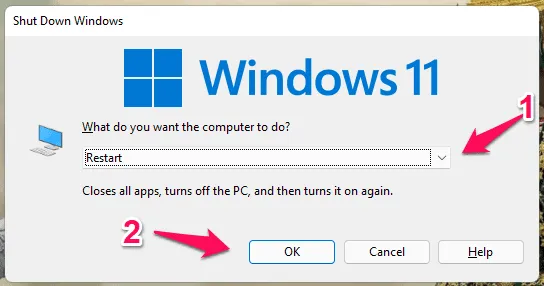
Lo primero que debe hacer es reiniciar su PC. En el caso de que el uso de su CPU haya alcanzado el 100 %, no podemos garantizar que todo sea culpa del juego. Su PC también podría tener algunos problemas. Para empezar, su PC puede tener RAM inadecuada que no puede manejar las tareas de manera eficiente. En ese caso, debe borrar la memoria reiniciando su PC.
Después del reinicio, debe esperar unos minutos antes de iniciar Baldur’s Gate 3. Esto se debe principalmente a que debe dejar que su PC se configure e inicialice todas las tareas antes de jugar el juego. Esto debería resolver el alto uso de CPU en Baldur’s Gate 3 y normalmente en todo el uso de PC. Sin embargo, se debe tener en cuenta que corregir el uso elevado de la CPU es un método a largo plazo.
Corrección 2: compruebe si hay un uso elevado de la CPU
Cuando Baldur’s Gate 3 está causando un alto uso de la CPU, debe verificar cómo puede saberlo. Queremos decir, ¿cómo sabes que Baldur’s Gate 3 está causando un alto uso de la CPU? ¿Está utilizando FRAPS o NZXT CAM? Si es así, deja de usarlo. Hablaremos de eso más tarde.
Pero si puede comprender que Baldur’s Gate 3 está causando un alto uso de la CPU al usar cualquiera de las aplicaciones superpuestas como FRAPS o NZXT CAM, entonces debe minimizar Baldur’s Gate 3 y abrir el Administrador de tareas para comprender la razón detrás del alto uso de la CPU. .
Corrección 3: Actualizar Windows
El alto uso de CPU en Baldur’s Gate se debe principalmente al alto uso de CPU por parte de su sistema operativo. Por lo tanto, solucionar los problemas del sistema operativo Windows es el problema clave aquí. Si no está al tanto de cómo solucionar esto, estos son los pasos que debe seguir:
- Haga clic en el botón de Windows .
- Abra Configuración haciendo clic en él directamente o busque Configuración.
- Ahora, desde el lado izquierdo, haz clic en Windows Update .
- En el lado derecho, haz clic en Buscar actualizaciones .
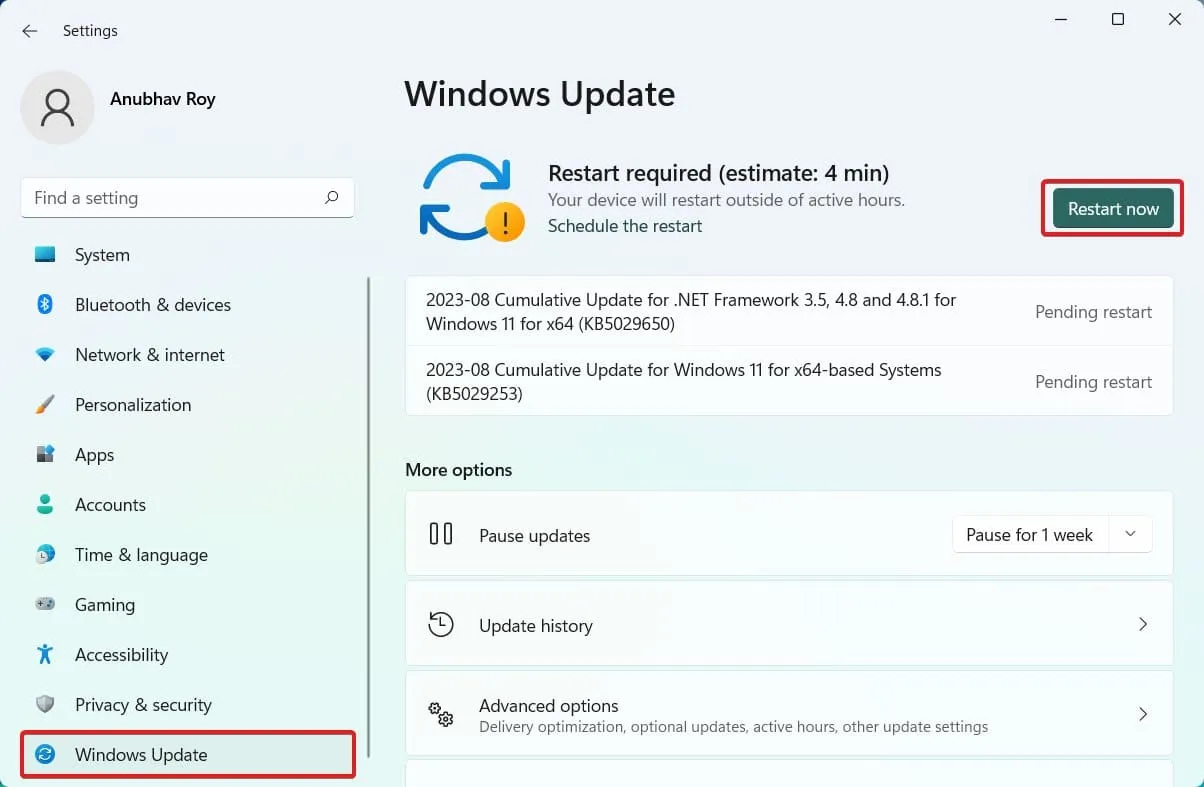
- La opción de Buscar actualizaciones variará. Verá esta opción o Instalar actualizaciones.
- Haz clic en lo que veas.
Ahora, Windows comenzará a actualizarse y, una vez que finalice la actualización, abra el Administrador de tareas para verificar el uso de la CPU.
Solución 4: cierre los programas de consumo de recursos innecesarios
Si el uso elevado de la CPU es el problema principal que está experimentando mientras juega a Baldur’s Gate 3, debe cerrar los programas que consumen recursos lo antes posible. Como ya sabe que el uso de la CPU es alto, conoce el problema. Como resultado, cerrar la aplicación es la única salida. Estos son los pasos para hacerlo:
- Presione Ctrl + Shift + Esc . Esto abrirá el Administrador de tareas.
- Ahora, haga clic en CPU. Esto clasificará las aplicaciones según el mayor uso de CPU.
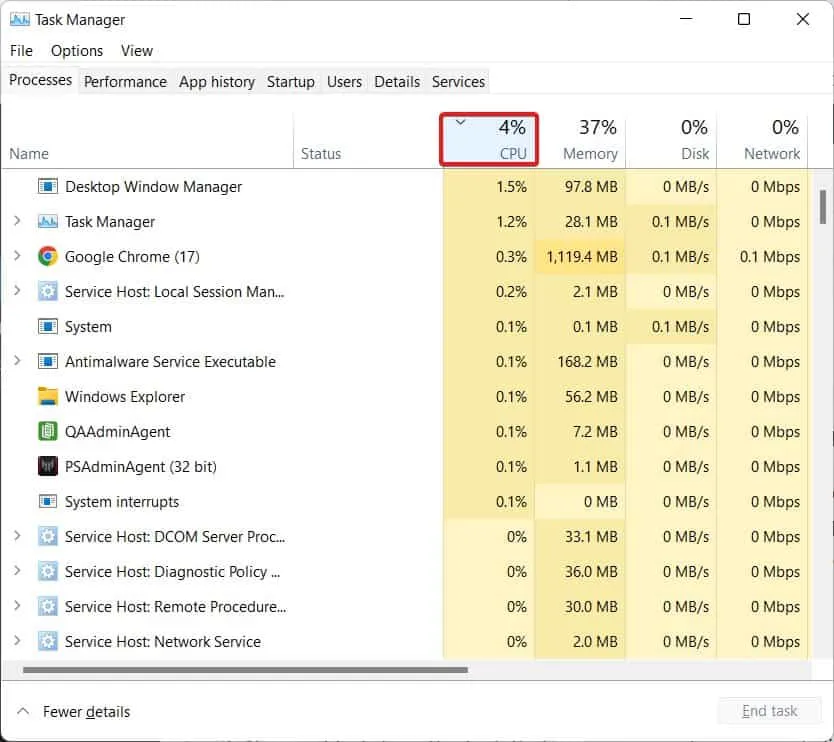
- Ahora, haga clic con el botón derecho en la tarea que está innecesariamente abierta y haga clic en Finalizar tarea en el menú desplegable.
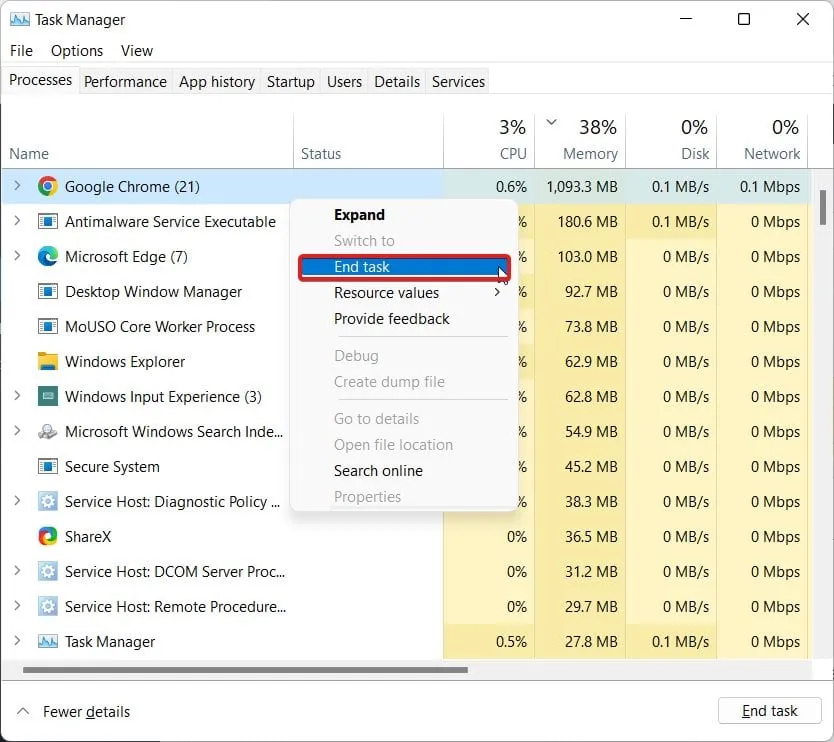
- Siga haciendo lo mismo para todos hasta que se cierren todas las principales aplicaciones que usan CPU.
Cuando haya terminado, abra Baldur’s Gate 3 y verifique si su juego se está retrasando, tartamudeando o fallando con un alto uso de la CPU. Si no tienes ningún problema, genial. Sigue haciendo esto siempre que el juego se retrase. Si el problema no se resuelve hasta ahora, continúe con la siguiente solución.
Solución 5: ¿Ha comprado Windows?
Si enfrenta regularmente un uso de CPU del 100% en Windows, la razón puede ser que su Windows está desactualizado o que puede estar usando una copia pirateada. Si bien no hay nada de malo en usar una copia pirateada porque incluso Microsoft la promueve, el problema comienza cuando se instala una actualización. Si no está seguro de lo mismo, la próxima solución lo resaltará.
Solución 6: desinstalar una actualización de Windows
Si bien la actualización de su PC con Windows es esencial para mejorar el rendimiento y las correcciones de seguridad, no todas las actualizaciones se crean de la misma manera y son útiles. Como resultado, si experimenta un uso de CPU del 100% en Baldur’s Gate 3 después de una actualización de Windows, es probable que la actualización no sea adecuada para su PC. Estos son los pasos que debe seguir para desinstalar una actualización de Windows:
- Haga clic en el botón de Windows para abrir el menú Inicio.
- Haga clic en Configuración .
- Ahora, desde el panel izquierdo, cambie a la pestaña Actualización de Windows.
- Haz clic en Actualizar historial .
- Desplácese un poco hacia abajo y haga clic en Desinstalar actualizaciones .
- Desde la nueva ventana, verifique la última actualización instalada.
- Selecciónalo y haz clic en Desinstalar .
Una vez que se haya desinstalado la actualización, reinicie su PC para que los cambios surtan efecto. Cuando todo esté completo, puedes empezar a jugar a Baldur’s Gate 3 y comprobar si el juego vuelve a utilizar el 100 % de la CPU o no.
Arreglo 7: deshabilite las aplicaciones de evaluación comparativa
Las aplicaciones de evaluación comparativa están en otro nivel cuando se trata de consumir recursos. Consumen recursos de manera intensiva, ya sea su RAM o CPU; nada permanece seguro cuando funcionan aplicaciones como FRAPS o NZXR CAM.
Por lo tanto, desactívelos si desea disfrutar de un juego fluido. Ciertamente, le gustaría ver FPS en tiempo real cuando juega, pero eso también es posible usando una herramienta de Windows incorporada. Esa herramienta no es otra que la popular Xbox Game Bar.
La barra de juegos de Xbox muestra toda la información que necesita, desde el consumo de RAM hasta el uso de la CPU, junto con los fotogramas por segundo. En lugar de descargar otras aplicaciones poco confiables, usar la barra de juegos es lo mejor. Sin embargo, tenga en cuenta que Xbox Game Bar funciona mejor cuando se inicia junto con el juego y no antes.
Si no sabes cómo usar la barra de juegos de Xbox, estos son los pasos:
- Lanza Baldur’s Gate 3.
- Haz clic en Reproducir .
- Cuando ingrese al juego, haga clic en el botón Windows + G juntos.
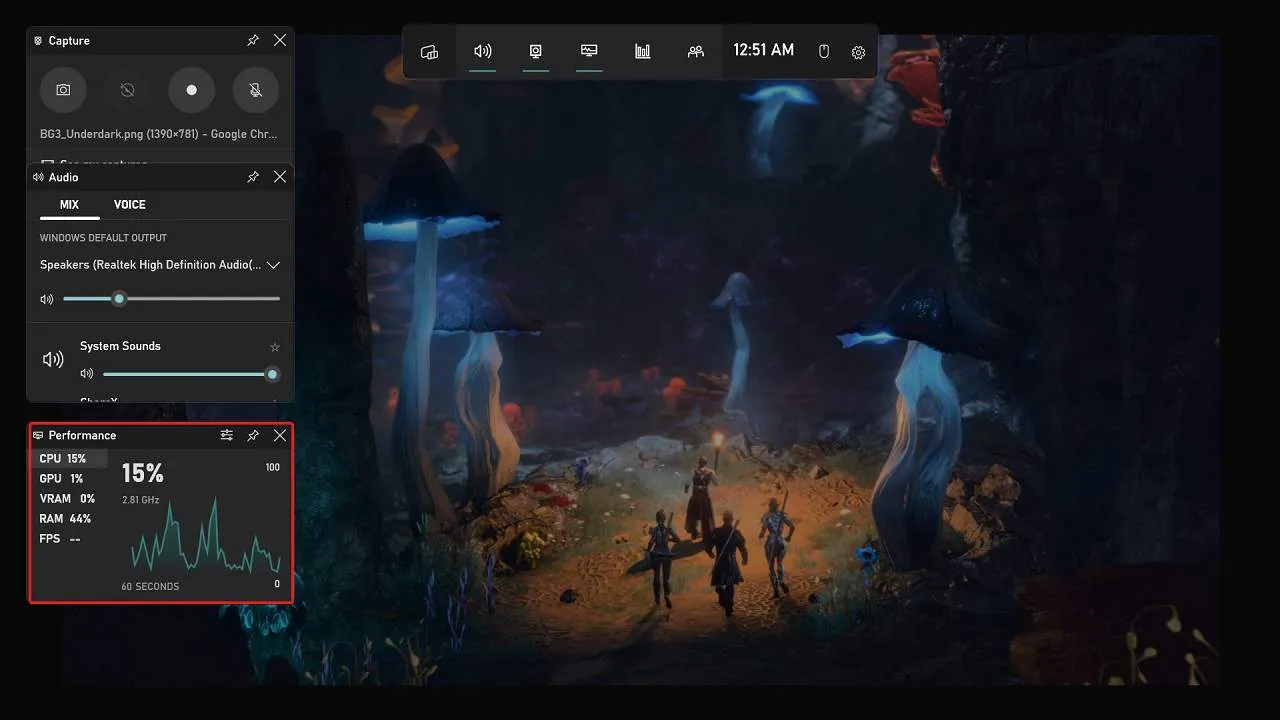
- Esto iniciará la barra de juegos de Xbox .
Cuando la barra de juegos de Xbox está encendida, verá mucha información, como RAM, uso de CPU, FPS y conectividad Bluetooth. Puedes cerrar la información innecesaria y continuar con la importante. Xbox Game Bar no consume recursos adicionales como cualquier otra aplicación.
Solución 8: verificar la integridad de los archivos del juego
Si ninguno de los métodos anteriores te ha ayudado a detener el uso elevado de la CPU, la última opción que tienes es verificar la integridad de los archivos del juego . Este es un proceso bastante largo y puede tomar datos y tiempo. Por lo tanto, antes de comenzar, asegúrese de tener ambos, de lo contrario, puede hacerlo más tarde. Estos son los pasos para verificar la integridad de los archivos del juego:
- Abre Steam .
- Ahora, haz clic en Biblioteca .
- Selecciona Puerta de Baldur 3.
- Haga clic derecho sobre él y luego haga clic en Propiedades .
- Ahora, haga clic en la pestaña Archivos locales .
- Finalmente, haga clic en Verificar la integridad de los archivos del juego .
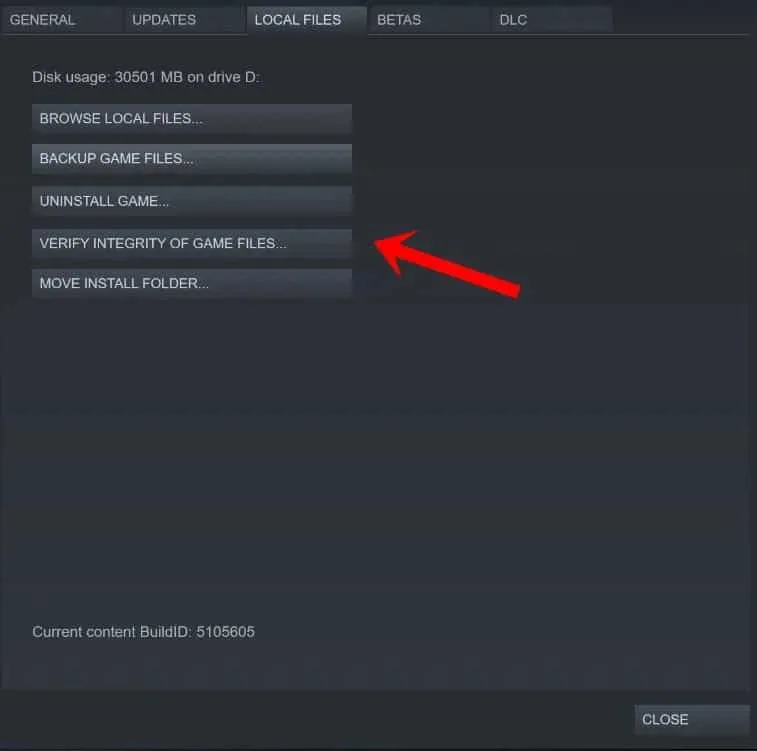
Al verificar la integridad de los archivos del juego, se asegura de que no queden archivos corruptos en el juego que puedan causar problemas como el 100% de uso de la CPU o FPS BAJO. Como resultado, cuando esto esté completo, inicie el juego y verifique. No deberías enfrentarte a ningún problema.
La línea de fondo
Bueno, eso es todo lo que tenemos aquí sobre cómo puede arreglar el alto uso de CPU de Baldur’s Gate 3. Esperamos que esta guía le haya ayudado a resolver el problema. Si aún tiene dudas o consultas, asegúrese de comentar a continuación para que podamos ayudarlo.
- Las 7 mejores formas de Baldur’s Gate 3 sigue fallando
- Error de Baldur’s Gate 3 DirectX: pruebe estas 8 soluciones rápidas
- Baldur’s Gate 3 bajo FPS? Aquí hay 7 formas de arreglarlo y mejorarlo
- Problemas de ping alto de Baldur’s Gate 3: 9 formas de solucionarlo rápidamente
- Arreglar Baldur’s Gate 3 atascado en la pantalla de carga
- Solución: Baldur’s Gate 3 no se inicia o no se carga en la PC de inicio
Deja una respuesta